Vericut9.2.2稳定版下载及安装方法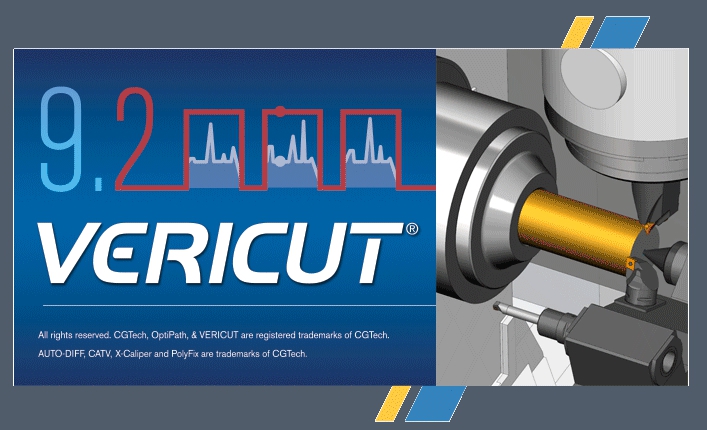
第一步是主程序的安装; 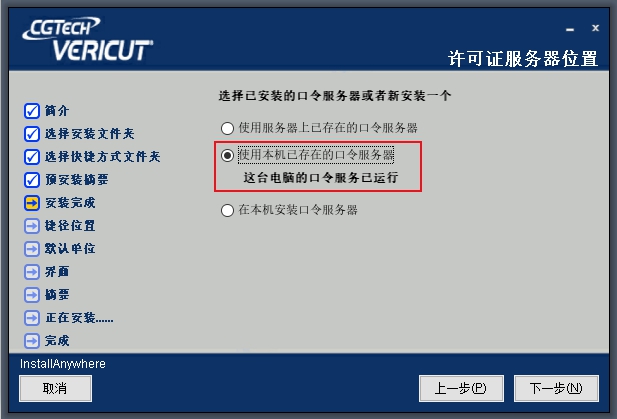
第二步就是许可程序的安装,位置可以自己选择,当然只改C\D盘符号即可,后面的不用动;现在进行的是许可程序的安装,我们继续C:\Program Files\CGTech\License Server,等待安装中。两个程序都安好了,接下来第三步最重要,新手安装不成功主要就是许可没有弄好。 第三步,破解,可以看到两个破解文件,cgtech.lf是要放进C盘目录里面替换的;注意无论两个安装程序安装在哪,这一步这个文件一定是替换到C盘的许可目录,C:\ProgramData\CGTech\license; 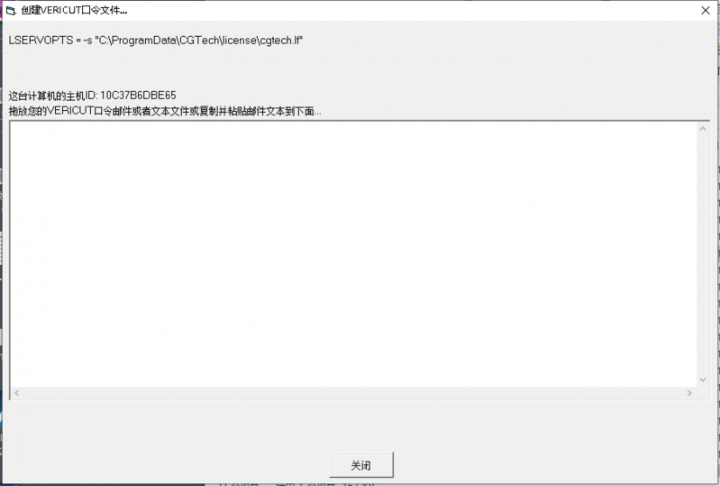
第二个破解文件,CGTech.dll,我们复制替换到安装目录的这个文件夹, D:\Program Files\CGTech\VERICUT 9.2.2\windows64\vericut 这样就替换好了!! 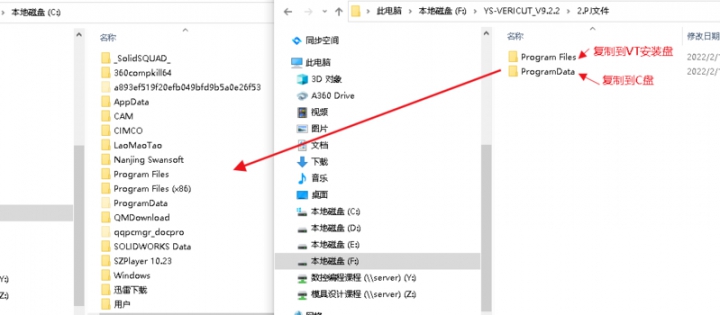
第四步,复制电脑名进口令指定器,例如我的:DESKTOP-31EUH9J,在安装目录找到指定口令器,会自动弹出一个文件,把我们复制的本机电脑名字,你的是什么就复制什么,不要复制我的哈,加到“set LSHOST=”后面即可。 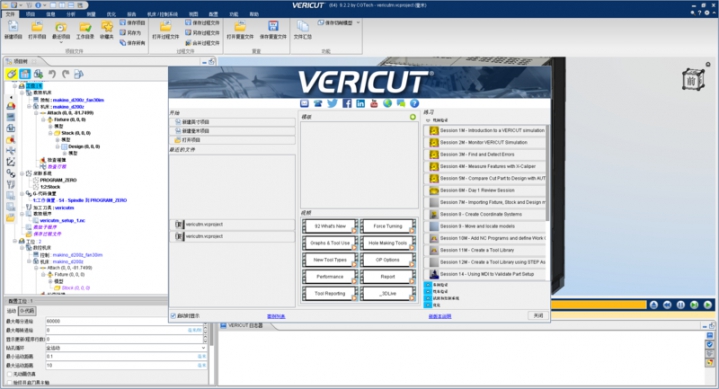
保存搞定 增加一点:如果我们做完这一切,关闭窗口的时候,许可可能还会被再次清理,百分之八十都会,我们进到C盘也就是C:\ProgramData\CGTech\license这个目录查看许可还在,没有的话重新复制进来也就是说我们的许可文件需要替换两次。。我们重复第三步即可,打开软件 如果没出现口令报警的话 第一次速度大概5分钟 |
软件分类UG
版权信息此软件“仅限学习交流,请勿用于商业用途”如用于商业用途,请到官方购买正版,追究法律责任与本站无关,下载之后请在24小时之内删除安装包。
资源格式ZIP
资源大小4.5

资源名称Vericut9.2软件下载.ZIP
资源大小5 Bytes
下载次数 356
1.就上UG网为非营利性网站,网站上的所有资源(包括但不限图纸、素材、资料)均为用户整理,从互联网分享而来,仅供需要者学习交流使用!如有侵原著作者版权,请及时与本站联系进行删除、断链处理。
2.用户在就上UG网下载的资源(包括但不限图纸、素材、资料),只拥有其使用权,著作权归原作者所有。
3.就上UG网原创教程,任何人不得以任何形式复制、转售该资源。